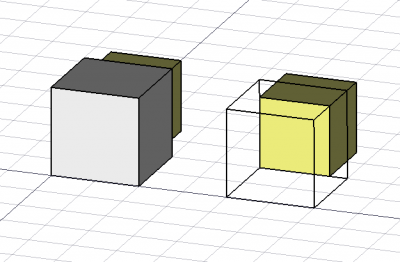Draft ToggleDisplayMode/fr: Difference between revisions
No edit summary |
No edit summary |
||
| (18 intermediate revisions by 2 users not shown) | |||
| Line 2: | Line 2: | ||
{{Docnav/fr |
{{Docnav/fr |
||
|[[Draft_AddConstruction/fr|Ajouter au groupe de construction]] |
|||
|[[Draft_WorkingPlaneProxy/fr|Proxy de plan de travail]] |
|[[Draft_WorkingPlaneProxy/fr|Proxy de plan de travail]] |
||
|[[ |
|[[Draft_Workbench/fr|Atelier Draft]] |
||
|IconL=Draft_AddConstruction.svg |
|||
|[[Draft_Module/fr|Atelier Draft]] |
|||
| |
|IconR=Draft_WorkingPlaneProxy.svg |
||
|IconR=Draft_AddToGroup.svg |
|||
|IconC=Workbench_Draft.svg |
|IconC=Workbench_Draft.svg |
||
}} |
}} |
||
| Line 13: | Line 13: | ||
|Name=Draft ToggleDisplayMode |
|Name=Draft ToggleDisplayMode |
||
|Name/fr=Draft Mode d'affichage |
|Name/fr=Draft Mode d'affichage |
||
|MenuLocation=Utilitaires → Basculer |
|MenuLocation=Utilitaires → Basculer l'affichage entre mode normal/filaire |
||
|Workbenches=[[ |
|Workbenches=[[Draft_Workbench/fr|Draft]], [[Arch_Workbench/fr|Arch]] |
||
|Shortcut={{KEY|Maj}} + {{KEY|Espace}} |
|Shortcut={{KEY|Maj}} + {{KEY|Espace}} |
||
|SeeAlso=[[Std_ToggleVisibility/fr|Std Basculer la visibilité]] |
|SeeAlso=[[Std_ToggleVisibility/fr|Std Basculer la visibilité]] |
||
| Line 21: | Line 21: | ||
==Description== |
==Description== |
||
La commande [[Image:Draft_ToggleDisplayMode.svg|24px]] '''Draft Mode d'affichage''' fait basculer la propriété {{PropertyView |
La commande [[Image:Draft_ToggleDisplayMode.svg|24px]] '''Draft Mode d'affichage''' fait basculer la propriété {{PropertyView|Display Mode}} des objets sélectionnés entre {{Value|Flat Lines}} et {{Value|Wireframe}}. Lorsque cette propriété est définie sur {{Value|Wireframe}}, seuls les sommets et les bords d'un objet sont visibles, ce qui permet de visualiser et de sélectionner les objets situés derrière l'objet. |
||
[[Image:Draft_ToggleDisplayMode_example.png|400px]] |
[[Image:Draft_ToggleDisplayMode_example.png|400px]] |
||
{{Caption|À gauche, le plus gros cube fait obstruction au cube situé derrière lui. À droite, le mode d'affichage du plus grand cube est réglé sur |
{{Caption|À gauche, le plus gros cube fait obstruction au cube situé derrière lui.<br >À droite, le mode d'affichage du plus grand cube est réglé sur Filaire,<br >ce qui permet de sélectionner une face appartenant au plus petit cube.}} |
||
<span id="Usage"></span> |
|||
==Utilisation== |
==Utilisation== |
||
# Sélectionner un ou plusieurs objets. |
# Sélectionner un ou plusieurs objets. |
||
# Il existe plusieurs façons de lancer la commande : |
# Il existe plusieurs façons de lancer la commande : |
||
#* Appuyez sur le bouton {{Button|[[Image:Draft_ToggleDisplayMode.svg|16px]] [[Draft_ToggleDisplayMode| |
#* Appuyez sur le bouton {{Button|[[Image:Draft_ToggleDisplayMode.svg|16px]] [[Draft_ToggleDisplayMode/fr|Basculer l'affichage entre mode normal/filaire]]}}. |
||
#* Sélectionnez le bouton {{MenuCommand|Utilitaires → [[Image:Draft_ToggleDisplayMode.svg|16px]] Basculer |
#* Sélectionnez le bouton {{MenuCommand|Utilitaires → [[Image:Draft_ToggleDisplayMode.svg|16px]] Basculer l'affichage entre mode normal/filaire}} du menu. |
||
#* Sélectionnez l'option {{MenuCommand|Utilitaires → [[Image:Draft_ToggleDisplayMode.svg|16px]] Basculer |
#* Sélectionnez l'option {{MenuCommand|Utilitaires → [[Image:Draft_ToggleDisplayMode.svg|16px]] Basculer l'affichage entre mode normal/filaire}} dans le menu contextuel de la [[Tree_view/fr|vue en arborescence]] ou de la [[3D_view/fr|vue 3D]]. |
||
#* Utilisez le raccourci clavier : {{KEY|Maj}}+{{KEY|Barre espace}}. |
#* Utilisez le raccourci clavier : {{KEY|Maj}}+{{KEY|Barre espace}}. |
||
{{Docnav/fr |
{{Docnav/fr |
||
|[[Draft_AddConstruction/fr|Ajouter au groupe de construction]] |
|||
|[[Draft_WorkingPlaneProxy/fr|Proxy de plan de travail]] |
|[[Draft_WorkingPlaneProxy/fr|Proxy de plan de travail]] |
||
|[[ |
|[[Draft_Workbench/fr|Atelier Draft]] |
||
|IconL=Draft_AddConstruction.svg |
|||
|[[Draft_Module/fr|Atelier Draft]] |
|||
| |
|IconR=Draft_WorkingPlaneProxy.svg |
||
|IconR=Draft_AddToGroup.svg |
|||
|IconC=Workbench_Draft.svg |
|IconC=Workbench_Draft.svg |
||
}} |
}} |
||
Latest revision as of 15:19, 9 December 2023
|
|
| Emplacement du menu |
|---|
| Utilitaires → Basculer l'affichage entre mode normal/filaire |
| Ateliers |
| Draft, Arch |
| Raccourci par défaut |
| Maj + Espace |
| Introduit dans la version |
| - |
| Voir aussi |
| Std Basculer la visibilité |
Description
La commande Draft Mode d'affichage fait basculer la propriété VueDisplay Mode des objets sélectionnés entre
Flat Lines et Wireframe. Lorsque cette propriété est définie sur Wireframe, seuls les sommets et les bords d'un objet sont visibles, ce qui permet de visualiser et de sélectionner les objets situés derrière l'objet.
À gauche, le plus gros cube fait obstruction au cube situé derrière lui.
À droite, le mode d'affichage du plus grand cube est réglé sur Filaire,
ce qui permet de sélectionner une face appartenant au plus petit cube.
Utilisation
- Sélectionner un ou plusieurs objets.
- Il existe plusieurs façons de lancer la commande :
- Appuyez sur le bouton
Basculer l'affichage entre mode normal/filaire.
- Sélectionnez le bouton Utilitaires →
Basculer l'affichage entre mode normal/filaire du menu.
- Sélectionnez l'option Utilitaires →
Basculer l'affichage entre mode normal/filaire dans le menu contextuel de la vue en arborescence ou de la vue 3D.
- Utilisez le raccourci clavier : Maj+Barre espace.
- Appuyez sur le bouton
- Drafting : Ligne, Polyligne, Congé, Arc, Arc par 3 points, Cercle, Ellipse, Rectangle, Polygone, B-spline, Courbe de Bézier cubique, Courbe de Bézier, Point, Surfaces liées, Formes à partir de texte, Hachure
- Annotation : Texte, Dimension, Étiquette, Éditeur de styles d'annotations, Widget d'échelle d'annotation.
- Modification : Déplacer,Pivoter,Échelle,Miroir, Décalage, Ajuster ou prolonger, Étirer, Cloner, Réseau orthogonal, Réseau polaire, Réseau circulaire, Réseau selon une courbe, Réseau lié selon une courbe, Réseau de points, Réseau lié selon des points, Éditer, Surligner les sous éléments, Joindre, Scinder, Agréger, Désagréger, Polyligne vers B-spline, Draft vers esquisse, Pente, Inverser le texte de la dimension, Vue 2D d'une forme
- Barre Draft : Plan de travail, Définir le style, Basculer en mode construction, Groupement automatique
- Aimantation : Verrouillage de l'aimantation, Aimantation terminaison, Aimantation milieu, Aimantation centre, Aimantation angle, Aimantation intersection, Aimantation perpendiculaire, Aimantation extension, Aimantation parallèle, Aimantation spéciale, Aimantation au plus proche, Aimantation orthogonal, Aimantation grille, Aimantation plan de travail, Aimantation dimensions, Basculer la grille
- Utilitaires : Appliquer le style, Calque, Gestionnaire de calques, Nommer un groupe, Déplacer vers un groupe, Sélection groupée, Ajouter au groupe de construction, Mode d'affichage, Proxy de plan de travail, Réparer, Barre d'aimantation
- Additionnels : Contrainte, Motif, Préférences, Préférences d'Import Export, DXF/DWG, SVG, OCA, DAT
- Menu contextuel :
- Conteneur du calque : Fusionner les calques en double, Ajouter un nouveau calque
- Calque : Groupement automatique, Sélection groupée
- Texte : Ouvir les hyperliens
- Filaire : Aplatir
- Proxy de plan de travail : Enregistrer la position de la caméra, Enregistrer l'état des objets
- Démarrer avec FreeCAD
- Installation : Téléchargements, Windows, Linux, Mac, Logiciels supplémentaires, Docker, AppImage, Ubuntu Snap
- Bases : À propos de FreeCAD, Interface, Navigation par la souris, Méthodes de sélection, Objet name, Préférences, Ateliers, Structure du document, Propriétés, Contribuer à FreeCAD, Faire un don
- Aide : Tutoriels, Tutoriels vidéo
- Ateliers : Std Base, Arch, Assembly, CAM, Draft, FEM, Inspection, Mesh, OpenSCAD, Part, PartDesign, Points, Reverse Engineering, Robot, Sketcher, Spreadsheet, Surface, TechDraw, Test